您可以使用Western Digital檔案救援免費軟體救援WD硬碟、外置硬碟丟失的檔案。
Western Digital Corporation(簡稱WDC或WD)是全球最大的電腦硬碟驅動器製造商之一。它提供業界高品質和高性能的磁碟機。其產品包括內置硬碟,外置硬碟存儲,SSD等。但即便是Western Digital硬碟存儲資料,用戶也會丟失存儲在硬碟上的檔案。一旦發生檔案丟失,Western Digital Corporation硬碟生產商並未提供檔案救援服務。
因此,要救援WD丟失的檔案,您需要做到以下兩件事:
1.請不要嘗試創建新分區,也不要將新檔案保存到該硬碟上。以防舊檔案被覆蓋或損壞。
2.安裝最佳的WD硬碟救援軟體救援丟失的檔案。請不要從互聯網上選擇不可靠的檔案救援軟體,因為它可能會對您的檔案造成二次傷害。
我們建議用戶使用Western Digital檔案救援軟體 - Bitwar Data Recovery救援硬碟上丟失的檔案。
為什麼選擇Bitwar Data Recovery?
Bitwar Data Recovery是100%乾淨且易於使用的軟體。憑藉其豐富的功能,您可以執行各種類型的檔案救援,如已刪除的檔案救援,格式化磁碟機救援,外部存儲裝置救援,資源回收桶救援或硬碟丟失分區救援。救援步驟非常簡單,僅需幾個步驟或點擊您即可完成Western Digital磁碟機上檔案的救援。
如果您無法從這些救援模組中找到檔案,您也可以嘗試「深度救援」。深度救援將花費更長的時間來搜索磁碟的每個扇區以查找所有現有檔案; 由於缺少檔案源檔,很遺憾搜索到的檔案將不提供原始檔案名。但我們可以根據檔案類型和檔案大小、預覽等訊息找到想要的檔案。
使用Bitwar Data Recovery救援磁碟上丟失的檔案
首先,您需下載並安裝Bitwar Data Recovery,安裝後在您的電腦上啟動該應用程式。您可以根據您的系統選擇Windows版本或Mac版本的Bitwar Data Recovery點擊如下按鈕安裝。以Windows版本為例我們查看如何用Bitwar Data Recovery救援Western Digital磁碟上丟失的檔案。
第1步:選擇HDD的分區
安裝Bitwar Data Recovery後,啟動它並選擇丟失檔案的分區,然後單擊「下一步」按鈕。如果要救援的是外接式存儲裝置,您可以將其連接到電腦上,然後在該步驟中選擇它。如果找不到要從中救援檔案的分區,可以單擊「深度搜索」以首先找到丟失的分區。
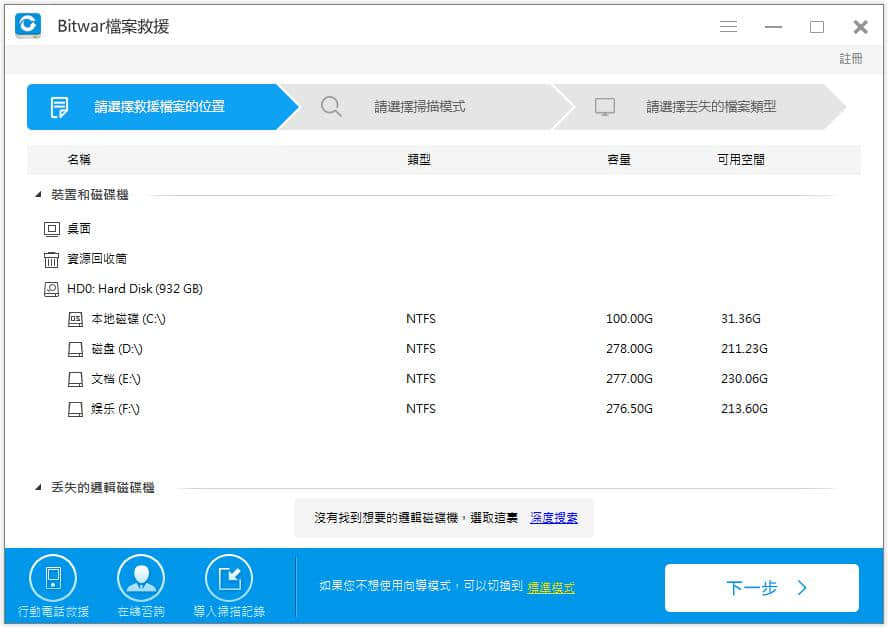
第2步:選擇掃描模式
根據檔案丟失的原因選擇掃描模式,然後單擊「下一步」按鈕。
▲ 快速掃描:從意外刪除中救援檔案,例如Shift+Delete,清空資源回收筒或被其他軟體刪除等。可以在檔案或目錄結構未被其他檔案覆蓋的情況下完全找回檔案。
▲ 誤格式化掃描:在分區或硬碟驅動器上執行快速格式化後救援格式化檔案。
▲ 深度掃描:如果以前的掃描無法找到丟失的檔案,請嘗試深度掃描。深度掃描將搜索硬碟的每個扇區以查找所有現有檔案。但掃描過程將比快速掃描花費更多時間,並且掃描結果中不會包含原始檔案名。
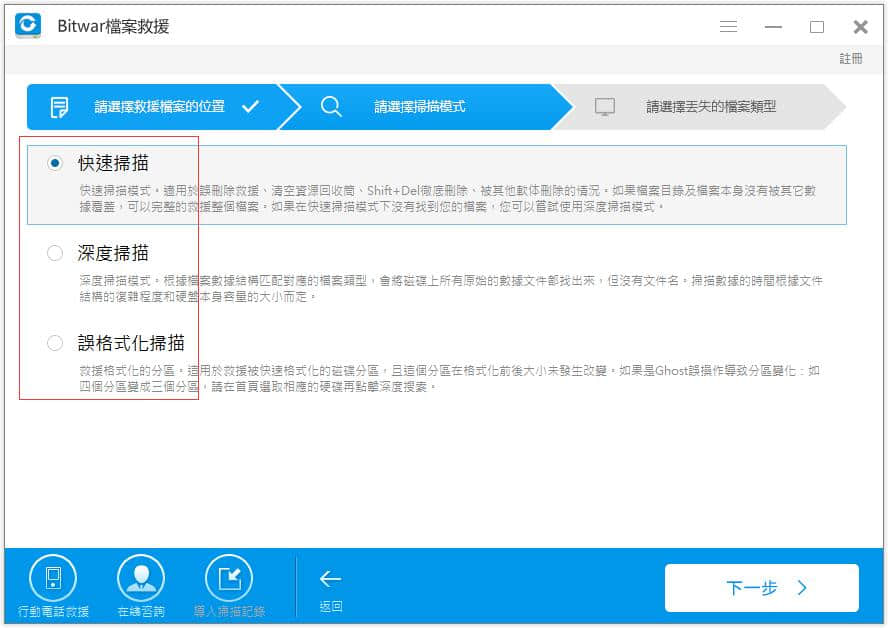
選擇您要救援檔案的類型,如果您不知道需要選擇哪種類型,請選中「選擇所有類型」。單擊「掃描」按鈕,軟體將快速掃描以查找所有目標檔案。
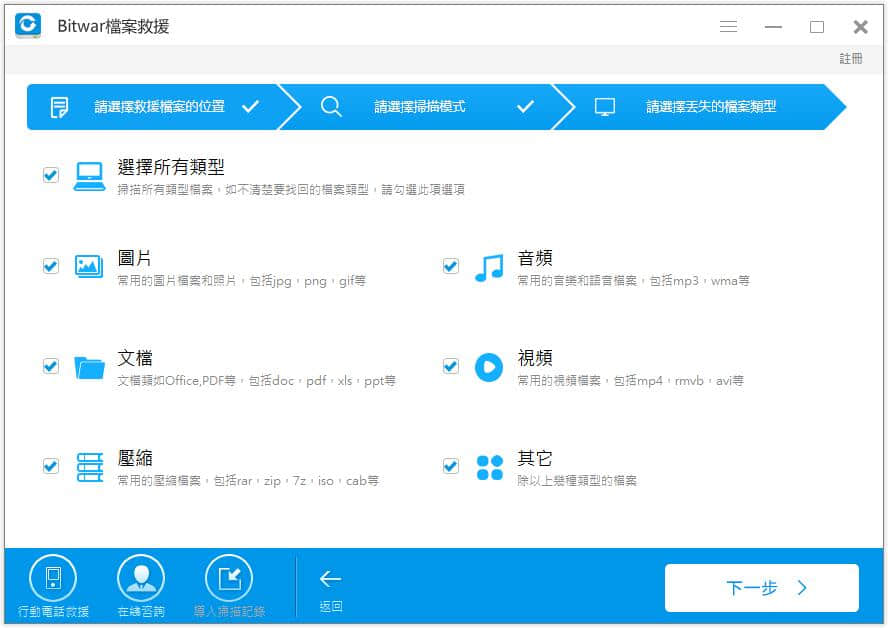
第3步:預覽和救援檔案
掃描完成後,您可以找到您要救援的檔案預覽。Bitwar Data Recovery允許預覽特定的可救援檔案以進行選擇性救援。預覽或檔案過濾後,選中您要的檔案,然後單擊「復原」按鈕以獲取您想要的所有內容。
注意:請勿將檔案保存到Western Digital硬碟/外部硬碟的分區中。
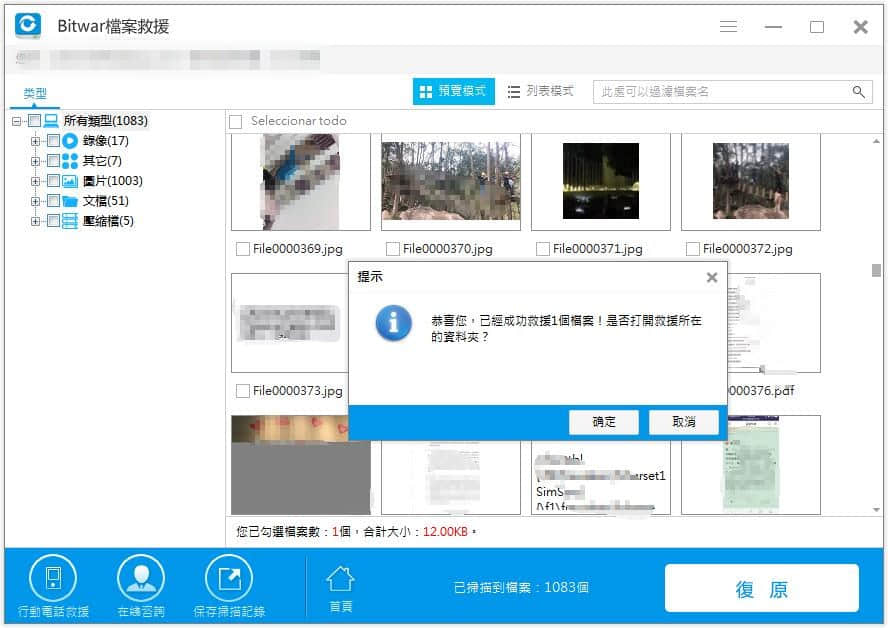
總體而言,使用Western Digital檔案救援免費軟體Bitwar Data Recovery救援丟失的檔案非常簡單。只要您沒有用新數據覆蓋它,按照上述步驟,您就可以隨意救回它們。立即下載Bitwar Data Recovery救援Western Digital硬碟或外置硬碟檔案吧。





